Page 73 of 93
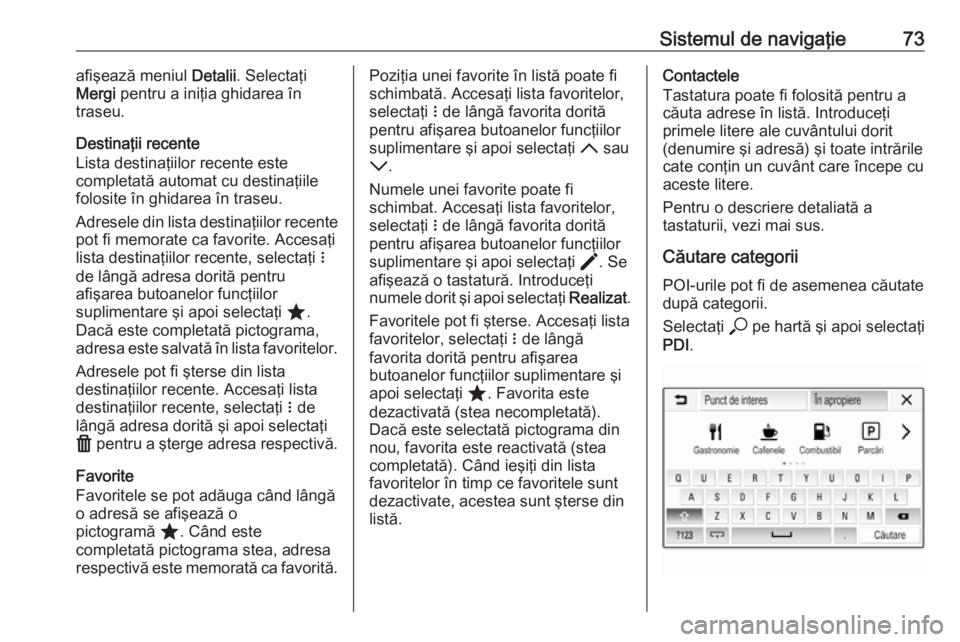
Sistemul de navigaţie73afişează meniul Detalii. Selectaţi
Mergi pentru a iniţia ghidarea în
traseu.
Destinaţii recente
Lista destinaţiilor recente este
completată automat cu destinaţiile
folosite în ghidarea în traseu.
Adresele din lista destinaţiilor recente
pot fi memorate ca favorite. Accesaţi
lista destinaţiilor recente, selectaţi n
de lângă adresa dorită pentru afişarea butoanelor funcţiilor
suplimentare şi apoi selectaţi ;.
Dacă este completată pictograma, adresa este salvată în lista favoritelor.
Adresele pot fi şterse din lista
destinaţiilor recente. Accesaţi lista
destinaţiilor recente, selectaţi n de
lângă adresa dorită şi apoi selectaţi
f pentru a şterge adresa respectivă.
Favorite
Favoritele se pot adăuga când lângă
o adresă se afişează o
pictogramă ;. Când este
completată pictograma stea, adresa
respectivă este memorată ca favorită.Poziţia unei favorite în listă poate fi
schimbată. Accesaţi lista favoritelor,
selectaţi n de lângă favorita dorită
pentru afişarea butoanelor funcţiilor
suplimentare şi apoi selectaţi S sau
R .
Numele unei favorite poate fi
schimbat. Accesaţi lista favoritelor, selectaţi n de lângă favorita dorită
pentru afişarea butoanelor funcţiilor
suplimentare şi apoi selectaţi >. Se
afişează o tastatură. Introduceţi
numele dorit şi apoi selectaţi Realizat.
Favoritele pot fi şterse. Accesaţi lista
favoritelor, selectaţi n de lângă
favorita dorită pentru afişarea
butoanelor funcţiilor suplimentare şi
apoi selectaţi ;. Favorita este
dezactivată (stea necompletată). Dacă este selectată pictograma din
nou, favorita este reactivată (stea
completată). Când ieşiţi din lista
favoritelor în timp ce favoritele sunt
dezactivate, acestea sunt şterse din
listă.Contactele
Tastatura poate fi folosită pentru a
căuta adrese în listă. Introduceţi
primele litere ale cuvântului dorit
(denumire şi adresă) şi toate intrările
cate conţin un cuvânt care începe cu
aceste litere.
Pentru o descriere detaliată a
tastaturii, vezi mai sus.
Căutare categorii
POI-urile pot fi de asemenea căutate după categorii.
Selectaţi * pe hartă şi apoi selectaţi
PDI .
Page 74 of 93
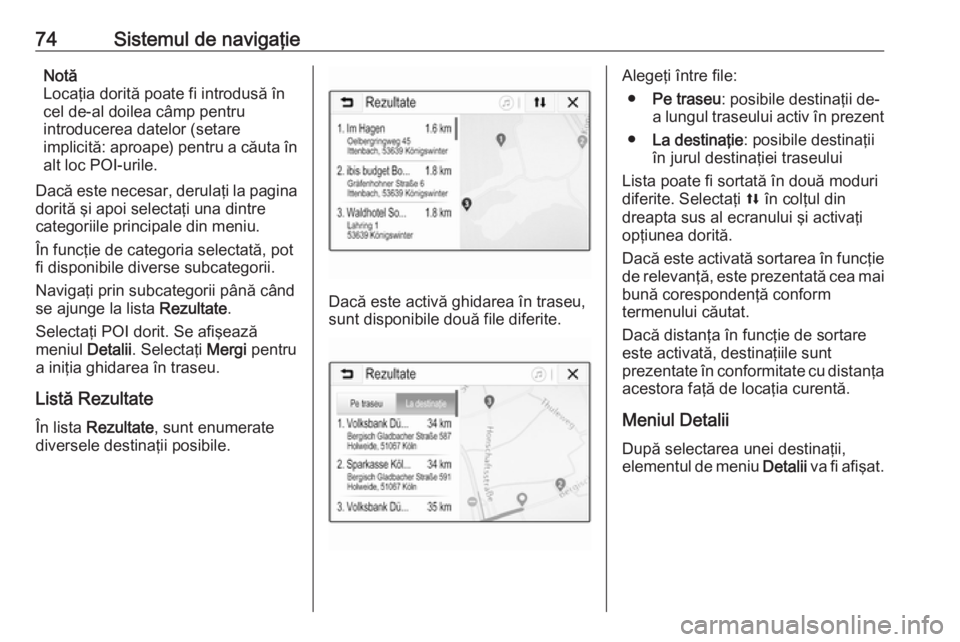
74Sistemul de navigaţieNotă
Locaţia dorită poate fi introdusă în
cel de-al doilea câmp pentru
introducerea datelor (setare
implicită: aproape) pentru a căuta în alt loc POI-urile.
Dacă este necesar, derulaţi la pagina
dorită şi apoi selectaţi una dintre
categoriile principale din meniu.
În funcţie de categoria selectată, pot
fi disponibile diverse subcategorii.
Navigaţi prin subcategorii până când
se ajunge la lista Rezultate.
Selectaţi POI dorit. Se afişează
meniul Detalii. Selectaţi Mergi pentru
a iniţia ghidarea în traseu.
Listă Rezultate
În lista Rezultate , sunt enumerate
diversele destinaţii posibile.
Dacă este activă ghidarea în traseu, sunt disponibile două file diferite.
Alegeţi între file:
● Pe traseu : posibile destinaţii de-
a lungul traseului activ în prezent
● La destinaţie : posibile destinaţii
în jurul destinaţiei traseului
Lista poate fi sortată în două moduri
diferite. Selectaţi l în colţul din
dreapta sus al ecranului şi activaţi
opţiunea dorită.
Dacă este activată sortarea în funcţie de relevanţă, este prezentată cea mai bună corespondenţă conform
termenului căutat.
Dacă distanţa în funcţie de sortare
este activată, destinaţiile sunt
prezentate în conformitate cu distanţa
acestora faţă de locaţia curentă.
Meniul Detalii
După selectarea unei destinaţii,
elementul de meniu Detalii va fi afişat.
Page 75 of 93
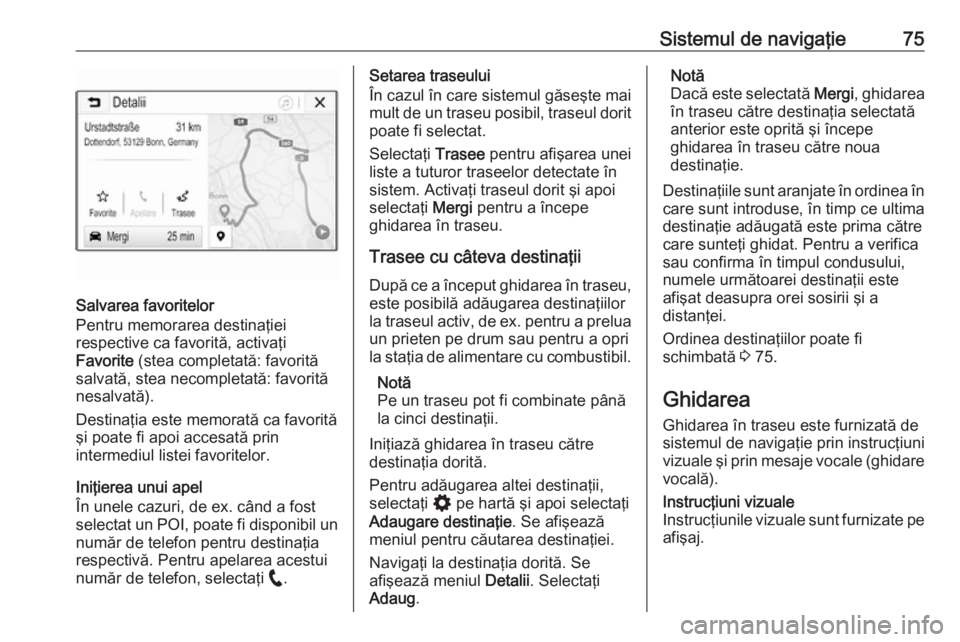
Sistemul de navigaţie75
Salvarea favoritelor
Pentru memorarea destinaţiei
respective ca favorită, activaţi
Favorite (stea completată: favorită
salvată, stea necompletată: favorită
nesalvată).
Destinaţia este memorată ca favorită
şi poate fi apoi accesată prin
intermediul listei favoritelor.
Iniţierea unui apel
În unele cazuri, de ex. când a fost
selectat un POI, poate fi disponibil un
număr de telefon pentru destinaţia
respectivă. Pentru apelarea acestui
număr de telefon, selectaţi w.
Setarea traseului
În cazul în care sistemul găseşte mai
mult de un traseu posibil, traseul dorit poate fi selectat.
Selectaţi Trasee pentru afişarea unei
liste a tuturor traseelor detectate în
sistem. Activaţi traseul dorit şi apoi selectaţi Mergi pentru a începe
ghidarea în traseu.
Trasee cu câteva destinaţii
După ce a început ghidarea în traseu, este posibilă adăugarea destinaţiilor
la traseul activ, de ex. pentru a prelua
un prieten pe drum sau pentru a opri
la staţia de alimentare cu combustibil.
Notă
Pe un traseu pot fi combinate până
la cinci destinaţii.
Iniţiază ghidarea în traseu către
destinaţia dorită.
Pentru adăugarea altei destinaţii, selectaţi % pe hartă şi apoi selectaţi
Adaugare destinaţie . Se afişează
meniul pentru căutarea destinaţiei.
Navigaţi la destinaţia dorită. Se
afişează meniul Detalii. Selectaţi
Adaug .Notă
Dacă este selectată Mergi, ghidarea
în traseu către destinaţia selectată
anterior este oprită şi începe
ghidarea în traseu către noua
destinaţie.
Destinaţiile sunt aranjate în ordinea în
care sunt introduse, în timp ce ultima
destinaţie adăugată este prima către
care sunteţi ghidat. Pentru a verifica
sau confirma în timpul condusului,
numele următoarei destinaţii este
afişat deasupra orei sosirii şi a
distanţei.
Ordinea destinaţiilor poate fi
schimbată 3 75.
Ghidarea
Ghidarea în traseu este furnizată de
sistemul de navigaţie prin instrucţiuni
vizuale şi prin mesaje vocale (ghidare vocală).Instrucţiuni vizuale
Instrucţiunile vizuale sunt furnizate pe afişaj.
Page 76 of 93
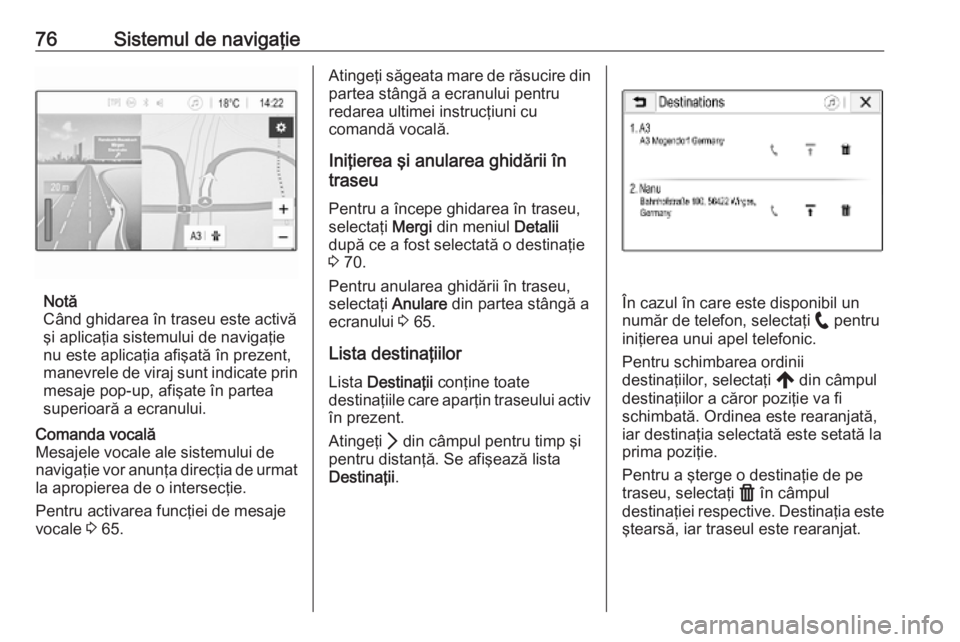
76Sistemul de navigaţie
Notă
Când ghidarea în traseu este activă
şi aplicaţia sistemului de navigaţie
nu este aplicaţia afişată în prezent,
manevrele de viraj sunt indicate prin
mesaje pop-up, afişate în partea
superioară a ecranului.
Comanda vocală
Mesajele vocale ale sistemului de
navigaţie vor anunţa direcţia de urmat
la apropierea de o intersecţie.
Pentru activarea funcţiei de mesaje
vocale 3 65.Atingeţi săgeata mare de răsucire din
partea stângă a ecranului pentru
redarea ultimei instrucţiuni cu
comandă vocală.
Iniţierea şi anularea ghidării în
traseu
Pentru a începe ghidarea în traseu,
selectaţi Mergi din meniul Detalii
după ce a fost selectată o destinaţie
3 70.
Pentru anularea ghidării în traseu,
selectaţi Anulare din partea stângă a
ecranului 3 65.
Lista destinaţiilor Lista Destinaţii conţine toate
destinaţiile care aparţin traseului activ
în prezent.
Atingeţi Q din câmpul pentru timp şi
pentru distanţă. Se afişează lista
Destinaţii .
În cazul în care este disponibil un
număr de telefon, selectaţi w pentru
iniţierea unui apel telefonic.
Pentru schimbarea ordinii
destinaţiilor, selectaţi , din câmpul
destinaţiilor a căror poziţie va fi
schimbată. Ordinea este rearanjată,
iar destinaţia selectată este setată la
prima poziţie.
Pentru a şterge o destinaţie de pe
traseu, selectaţi f în câmpul
destinaţiei respective. Destinaţia este ştearsă, iar traseul este rearanjat.
Page 77 of 93
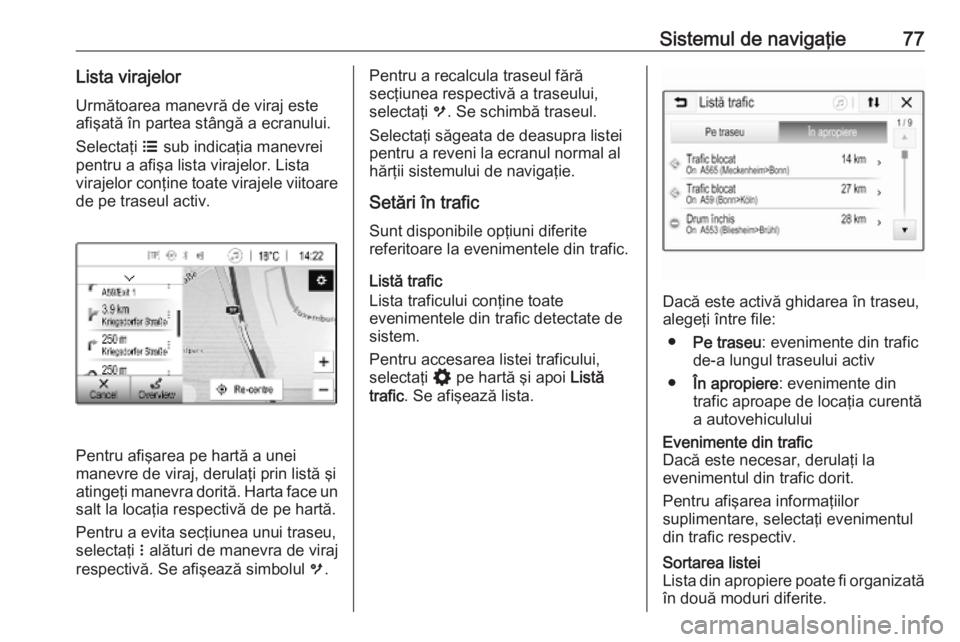
Sistemul de navigaţie77Lista virajelorUrmătoarea manevră de viraj este
afişată în partea stângă a ecranului.
Selectaţi a sub indicaţia manevrei
pentru a afişa lista virajelor. Lista
virajelor conţine toate virajele viitoare de pe traseul activ.
Pentru afişarea pe hartă a unei
manevre de viraj, derulaţi prin listă şi
atingeţi manevra dorită. Harta face un salt la locaţia respectivă de pe hartă.
Pentru a evita secţiunea unui traseu,
selectaţi n alături de manevra de viraj
respectivă. Se afişează simbolul m.
Pentru a recalcula traseul fără
secţiunea respectivă a traseului,
selectaţi m. Se schimbă traseul.
Selectaţi săgeata de deasupra listei pentru a reveni la ecranul normal alhărţii sistemului de navigaţie.
Setări în trafic Sunt disponibile opţiuni diferite
referitoare la evenimentele din trafic.
Listă trafic
Lista traficului conţine toate
evenimentele din trafic detectate de
sistem.
Pentru accesarea listei traficului, selectaţi % pe hartă şi apoi Listă
trafic . Se afişează lista.
Dacă este activă ghidarea în traseu,
alegeţi între file:
● Pe traseu : evenimente din trafic
de-a lungul traseului activ
● În apropiere : evenimente din
trafic aproape de locaţia curentă
a autovehiculului
Evenimente din trafic
Dacă este necesar, derulaţi la
evenimentul din trafic dorit.
Pentru afişarea informaţiilor
suplimentare, selectaţi evenimentul
din trafic respectiv.Sortarea listei
Lista din apropiere poate fi organizată
în două moduri diferite.
Page 78 of 93
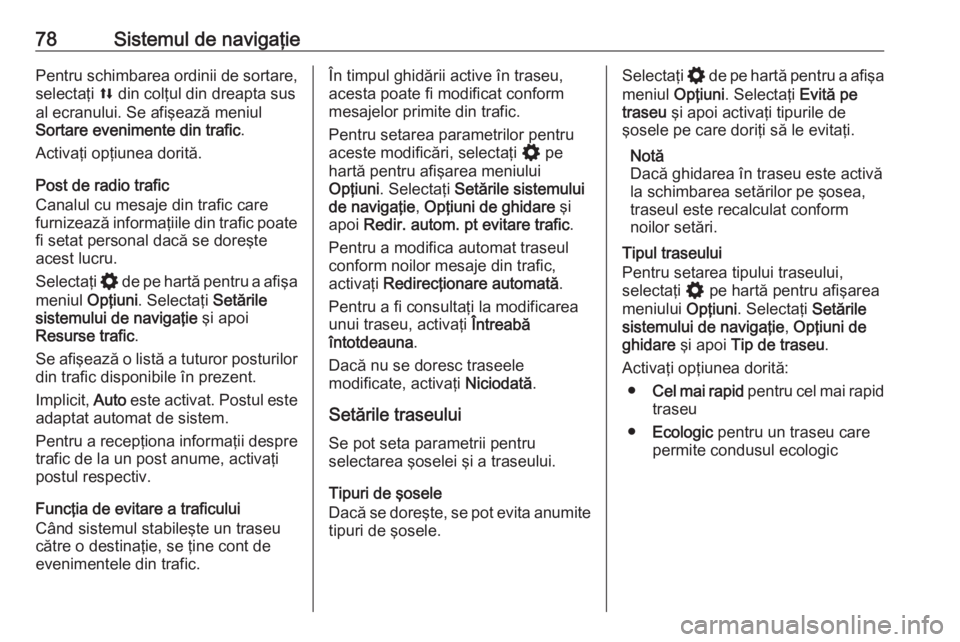
78Sistemul de navigaţiePentru schimbarea ordinii de sortare,
selectaţi l din colţul din dreapta sus
al ecranului. Se afişează meniul
Sortare evenimente din trafic .
Activaţi opţiunea dorită.
Post de radio trafic
Canalul cu mesaje din trafic care
furnizează informaţiile din trafic poate
fi setat personal dacă se doreşte
acest lucru.
Selectaţi % de pe hartă pentru a afişa
meniul Opţiuni. Selectaţi Setările
sistemului de navigaţie şi apoi
Resurse trafic .
Se afişează o listă a tuturor posturilor din trafic disponibile în prezent.
Implicit, Auto este activat. Postul este
adaptat automat de sistem.
Pentru a recepţiona informaţii despre
trafic de la un post anume, activaţi
postul respectiv.
Funcţia de evitare a traficului
Când sistemul stabileşte un traseu
către o destinaţie, se ţine cont de
evenimentele din trafic.În timpul ghidării active în traseu,
acesta poate fi modificat conform mesajelor primite din trafic.
Pentru setarea parametrilor pentru
aceste modificări, selectaţi % pe
hartă pentru afişarea meniului
Opţiuni . Selectaţi Setările sistemului
de navigaţie , Opţiuni de ghidare şi
apoi Redir. autom. pt evitare trafic .
Pentru a modifica automat traseul
conform noilor mesaje din trafic,
activaţi Redirecţionare automată .
Pentru a fi consultaţi la modificarea
unui traseu, activaţi Întreabă
întotdeauna .
Dacă nu se doresc traseele
modificate, activaţi Niciodată.
Setările traseului
Se pot seta parametrii pentru
selectarea şoselei şi a traseului.
Tipuri de şosele
Dacă se doreşte, se pot evita anumite
tipuri de şosele.Selectaţi % de pe hartă pentru a afişa
meniul Opţiuni. Selectaţi Evită pe
traseu şi apoi activaţi tipurile de
şosele pe care doriţi să le evitaţi.
Notă
Dacă ghidarea în traseu este activă
la schimbarea setărilor pe şosea,
traseul este recalculat conform
noilor setări.
Tipul traseului
Pentru setarea tipului traseului,
selectaţi % pe hartă pentru afişarea
meniului Opţiuni. Selectaţi Setările
sistemului de navigaţie , Opţiuni de
ghidare şi apoi Tip de traseu .
Activaţi opţiunea dorită: ● Cel mai rapid pentru cel mai rapid
traseu
● Ecologic pentru un traseu care
permite condusul ecologic
Page 79 of 93
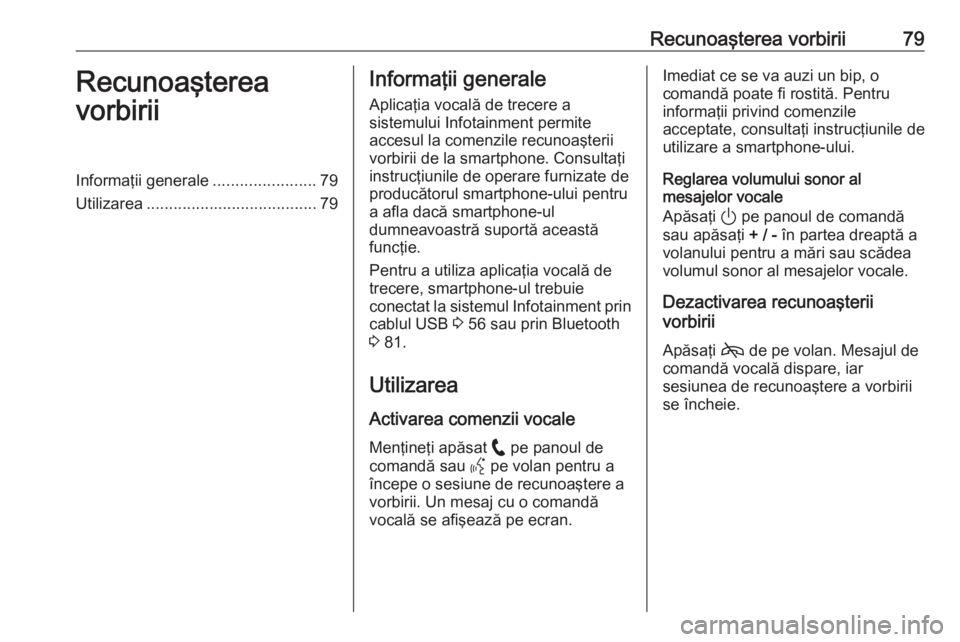
Recunoaşterea vorbirii79Recunoaşterea
vorbiriiInformaţii generale .......................79
Utilizarea ...................................... 79Informaţii generale
Aplicaţia vocală de trecere a
sistemului Infotainment permite
accesul la comenzile recunoaşterii
vorbirii de la smartphone. Consultaţi
instrucţiunile de operare furnizate de
producătorul smartphone-ului pentru
a afla dacă smartphone-ul
dumneavoastră suportă această
funcţie.
Pentru a utiliza aplicaţia vocală de
trecere, smartphone-ul trebuie
conectat la sistemul Infotainment prin
cablul USB 3 56 sau prin Bluetooth
3 81.
Utilizarea Activarea comenzii vocaleMenţineţi apăsat w pe panoul de
comandă sau Y pe volan pentru a
începe o sesiune de recunoaştere a vorbirii. Un mesaj cu o comandă
vocală se afişează pe ecran.Imediat ce se va auzi un bip, o
comandă poate fi rostită. Pentru
informaţii privind comenzile
acceptate, consultaţi instrucţiunile de
utilizare a smartphone-ului.
Reglarea volumului sonor al
mesajelor vocale
Apăsaţi ) pe panoul de comandă
sau apăsaţi + / - în partea dreaptă a
volanului pentru a mări sau scădea volumul sonor al mesajelor vocale.
Dezactivarea recunoaşterii
vorbirii
Apăsaţi 7 de pe volan. Mesajul de
comandă vocală dispare, iar
sesiunea de recunoaştere a vorbirii
se încheie.
Page 80 of 93
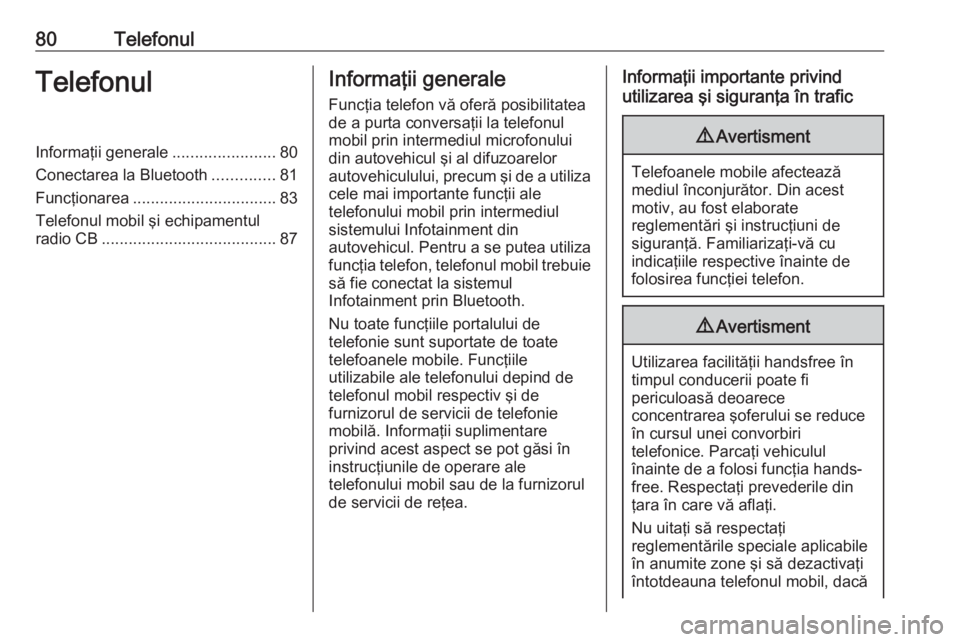
80TelefonulTelefonulInformaţii generale.......................80
Conectarea la Bluetooth ..............81
Funcţionarea ................................ 83
Telefonul mobil şi echipamentul
radio CB ....................................... 87Informaţii generale
Funcţia telefon vă oferă posibilitatea
de a purta conversaţii la telefonul
mobil prin intermediul microfonului
din autovehicul şi al difuzoarelor
autovehiculului, precum şi de a utiliza
cele mai importante funcţii ale
telefonului mobil prin intermediul
sistemului Infotainment din
autovehicul. Pentru a se putea utiliza
funcţia telefon, telefonul mobil trebuie
să fie conectat la sistemul
Infotainment prin Bluetooth.
Nu toate funcţiile portalului de
telefonie sunt suportate de toate
telefoanele mobile. Funcţiile
utilizabile ale telefonului depind de
telefonul mobil respectiv şi de
furnizorul de servicii de telefonie
mobilă. Informaţii suplimentare
privind acest aspect se pot găsi în
instrucţiunile de operare ale
telefonului mobil sau de la furnizorul
de servicii de reţea.Informaţii importante privind
utilizarea şi siguranţa în trafic9 Avertisment
Telefoanele mobile afectează
mediul înconjurător. Din acest
motiv, au fost elaborate
reglementări şi instrucţiuni de
siguranţă. Familiarizaţi-vă cu
indicaţiile respective înainte de
folosirea funcţiei telefon.
9 Avertisment
Utilizarea facilităţii handsfree în
timpul conducerii poate fi
periculoasă deoarece
concentrarea şoferului se reduce
în cursul unei convorbiri
telefonice. Parcaţi vehiculul
înainte de a folosi funcţia hands-
free. Respectaţi prevederile din
ţara în care vă aflaţi.
Nu uitaţi să respectaţi
reglementările speciale aplicabile
în anumite zone şi să dezactivaţi
întotdeauna telefonul mobil, dacă